1、首先,我们打开我们的电脑,然后我们点击电脑桌面左下角的开始按钮;

2、弹出的界面,我们点击设置;

3、弹出的界面,我们点击系统;

4、弹出的界面,我们点击高级显示设置;

5、弹出的界面,我们点击显示器1的显示适配器属性;
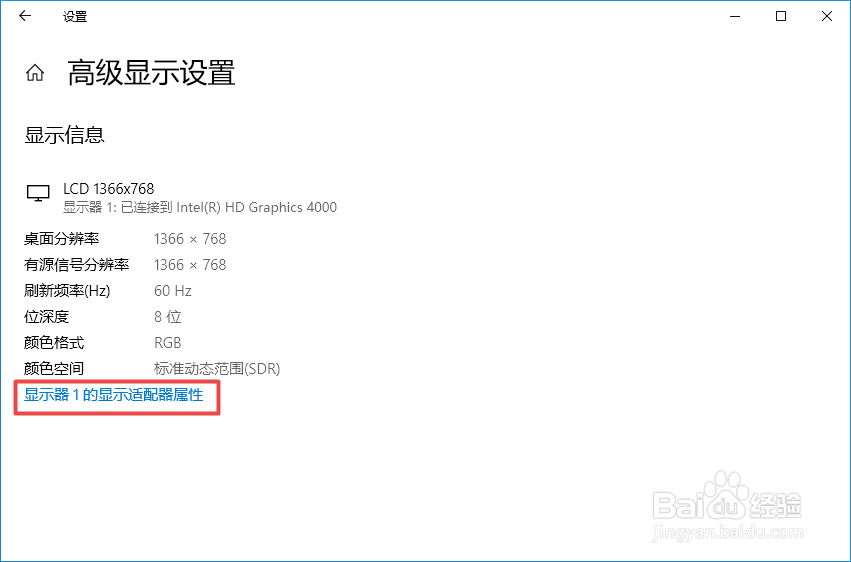
6、弹出的界面,我们点击颜色管理,然后点击下方的颜色管理;

7、弹出的界面,我们点击高级,然后点击校准显示器;

8、弹出的界面,我们点击下一步;

9、弹出的界面,我们点击下一步;

10、弹出的界面,我们点击下一步;

11、弹出的界面,我们点击下一步;

12、弹出的界面,我们点击下一步;

13、弹出的界面,我们点击下一步;

14、弹出的界面,我们点击下一步;

15、弹出的界面,我们点击下一步;

16、弹出的界面,我们点击下一步;

17、弹出的界面,我们点击下一步;

18、弹出的界面,我们点击下一步;

19、弹出的界面,我们点击完成就可以了。

